Jak odzyskać dostęp do dysku twardego, naprawić błąd uniemożliwiający otwarcie dysku twardego

W tym artykule pokażemy Ci, jak odzyskać dostęp do dysku twardego w przypadku awarii. Sprawdźmy!
Ze względów bezpieczeństwa i prywatności większość z nas decyduje się na zabezpieczenie swoich komputerów hasłami. Windows Hello to znacznie bezpieczniejszy sposób ochrony urządzeń z systemem Windows w porównaniu z używaniem hasła. Jest to technologia oparta na biometrii, która jest nie tylko bezpieczniejsza, ale także bardziej niezawodna i szybsza. Przedstawiamy pomocny przewodnik na temat tego, czym jest Windows Hello, dlaczego warto go używać i jak skonfigurować Windows Hello na laptopach z systemem Windows 11. Pamiętaj, że do korzystania z funkcji rozpoznawania twarzy lub odcisków palców na komputerze z systemem Windows 11 potrzebny będzie obsługiwany sprzęt. Może to być dostosowana kamera na podczerwień z oświetleniem do rozpoznawania twarzy lub czytnik linii papilarnych współpracujący z platformą biometryczną systemu Windows. Sprzęt można wbudować w komputer lub wykorzystać zewnętrzny sprzęt zgodny z Windows Hello.
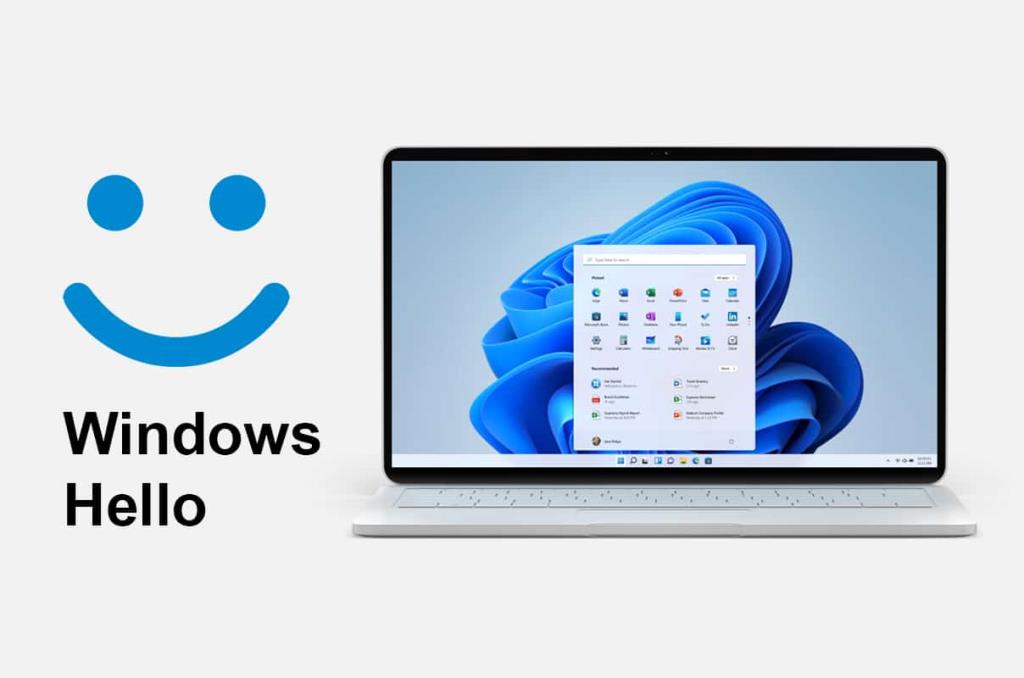
Zawartość
Windows Hello to rozwiązanie oparte na biometrii, które wykorzystuje rozpoznawanie odcisków palców lub twarzy do logowania do systemu operacyjnego Windows i powiązanych z nim aplikacji. Jest to rozwiązanie umożliwiające logowanie się do komputera z systemem Windows bez hasła, ponieważ wystarczy dotknąć lub spojrzeć w kamerę, aby odblokować urządzenie. Windows Hello działa podobnie do Apple FaceID i TouchID . Opcja logowania za pomocą kodu PIN jest oczywiście zawsze dostępna. Nawet kod PIN (z wyjątkiem prostszych lub popularnych haseł, takich jak 123456 i podobnych numerów) jest bezpieczniejszy niż hasło, ponieważ kod PIN jest prawdopodobnie powiązany tylko z jednym kontem.
Chociaż hasła są najczęściej używanym środkiem bezpieczeństwa, są one niezwykle łatwe do złamania. Nie bez powodu cała branża śpieszy się z ich jak najszybszą wymianą. Jakie jest źródło niepewności hasła? Szczerze mówiąc, jest ich zdecydowanie za dużo.
Z tego powodu uwierzytelnianie wieloskładnikowe zyskuje na popularności. Biometria to kolejny rodzaj hasła, które wydaje się być drogą na przyszłość. Dane biometryczne są znacznie bezpieczniejsze niż hasła i zapewniają zabezpieczenia klasy korporacyjnej ze względu na to, jak trudno jest złamać rozpoznawanie twarzy i odcisków palców.
Przeczytaj także: Włącz lub wyłącz logowanie użytkowników domeny do systemu Windows 10 za pomocą danych biometrycznych
Konfiguracja funkcji Windows Hello w systemie Windows 11 jest niezwykle łatwa. Po prostu wykonaj następujące czynności:
1. Kliknij ikonę Szukaj i wpisz Ustawienia .
2. Następnie kliknij Otwórz , jak pokazano.
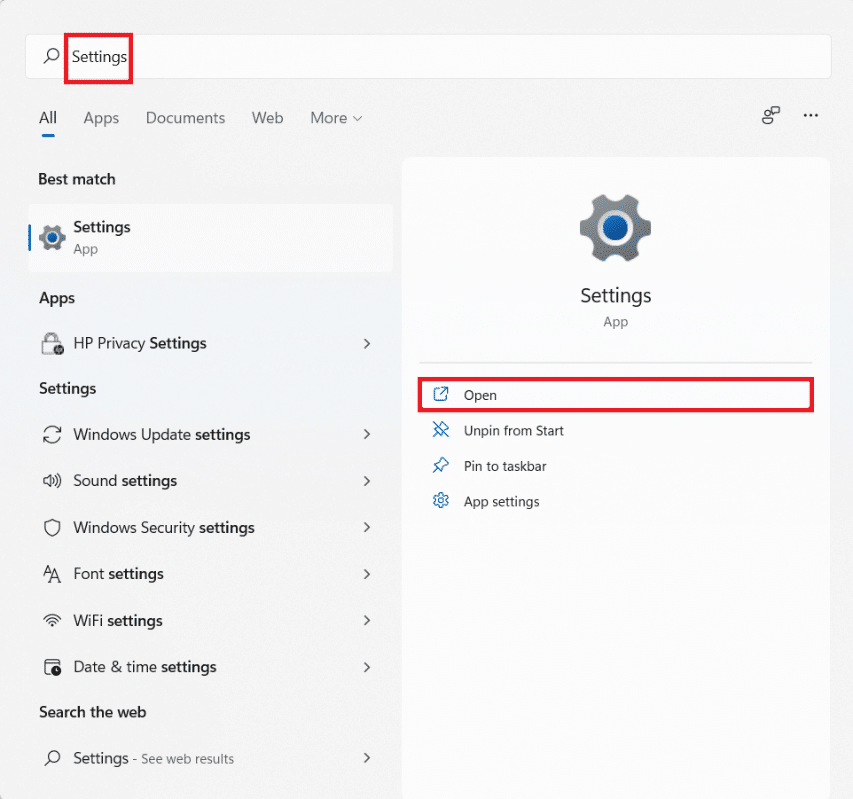
3. Tutaj kliknij Konta w lewym okienku.
4. Wybierz opcję Zaloguj – w opcjach z prawej strony, jak pokazano.
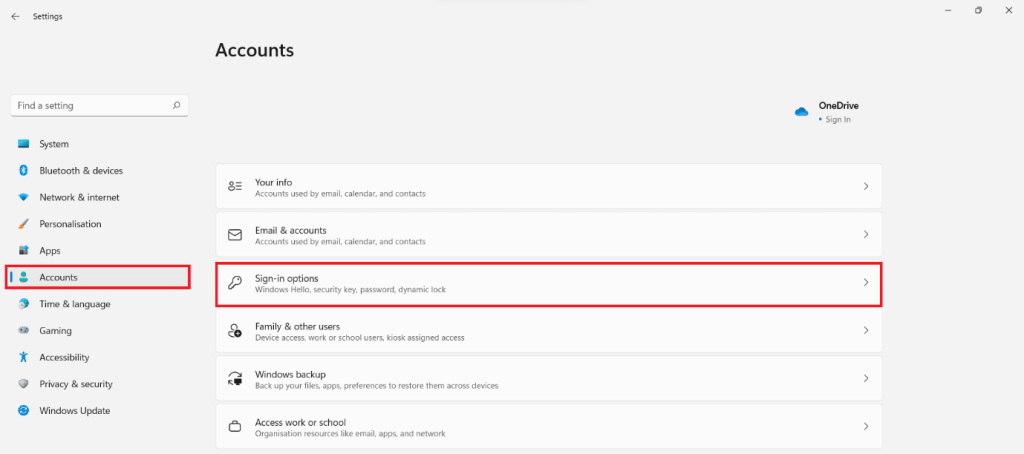
5. Tutaj znajdziesz trzy opcje konfiguracji Windows Hello. Oni są:
Wybierz jedną z następujących opcji, klikając na płytki opcji z Sposobów logowania opcji dostępnych dla komputera.
Uwaga: wybierz opcję w zależności od kompatybilności sprzętowej laptopa/komputera z systemem Windows 11.
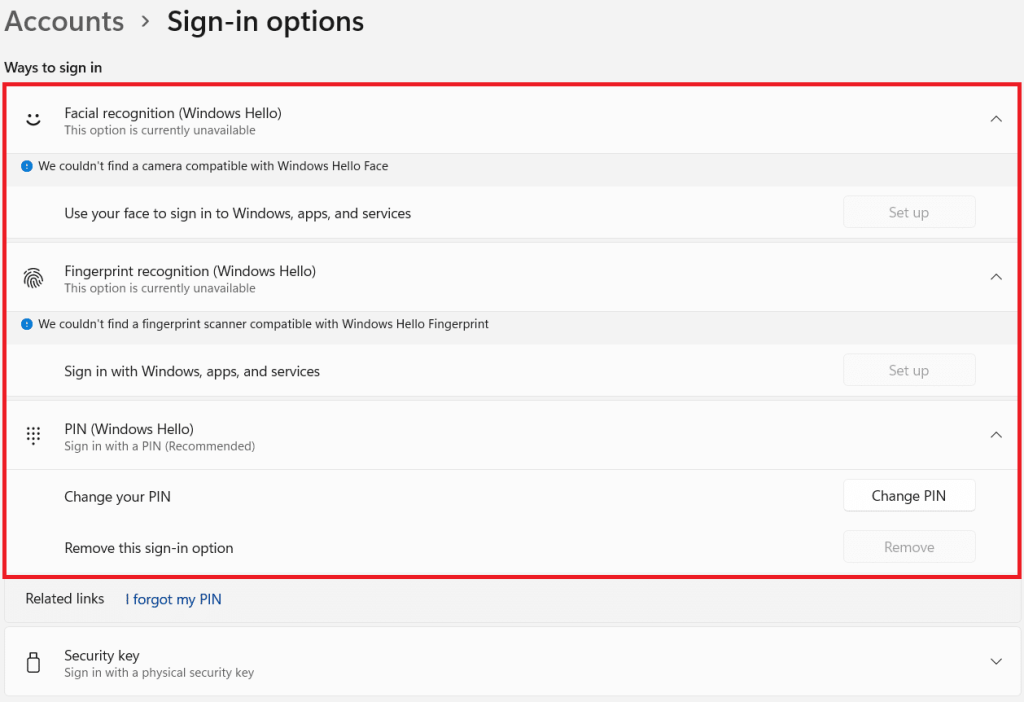
Zalecana:
Mamy nadzieję, że dowiedziałeś się wszystkiego o Windows Hello i o tym, jak go skonfigurować w systemie Windows 11. Możesz zostawić swoje sugestie i pytania w sekcji komentarzy poniżej. Chcielibyśmy wiedzieć, jaki temat chcesz, abyśmy zgłębili w następnej kolejności.
W tym artykule pokażemy Ci, jak odzyskać dostęp do dysku twardego w przypadku awarii. Sprawdźmy!
Na pierwszy rzut oka AirPodsy wyglądają jak każde inne prawdziwie bezprzewodowe słuchawki douszne. Ale wszystko się zmieniło, gdy odkryto kilka mało znanych funkcji.
Firma Apple wprowadziła system iOS 26 — dużą aktualizację z zupełnie nową obudową ze szkła matowego, inteligentniejszym interfejsem i udoskonaleniami znanych aplikacji.
Studenci potrzebują konkretnego typu laptopa do nauki. Powinien być nie tylko wystarczająco wydajny, aby dobrze sprawdzać się na wybranym kierunku, ale także kompaktowy i lekki, aby można go było nosić przy sobie przez cały dzień.
Dodanie drukarki do systemu Windows 10 jest proste, choć proces ten w przypadku urządzeń przewodowych będzie się różnić od procesu w przypadku urządzeń bezprzewodowych.
Jak wiadomo, pamięć RAM to bardzo ważny element sprzętowy komputera, który przetwarza dane i jest czynnikiem decydującym o szybkości laptopa lub komputera stacjonarnego. W poniższym artykule WebTech360 przedstawi Ci kilka sposobów sprawdzania błędów pamięci RAM za pomocą oprogramowania w systemie Windows.
Telewizory Smart TV naprawdę podbiły świat. Dzięki tak wielu świetnym funkcjom i możliwościom połączenia z Internetem technologia zmieniła sposób, w jaki oglądamy telewizję.
Lodówki to powszechnie stosowane urządzenia gospodarstwa domowego. Lodówki zazwyczaj mają dwie komory: komora chłodna jest pojemna i posiada światło, które włącza się automatycznie po każdym otwarciu lodówki, natomiast komora zamrażarki jest wąska i nie posiada światła.
Na działanie sieci Wi-Fi wpływa wiele czynników poza routerami, przepustowością i zakłóceniami. Istnieje jednak kilka sprytnych sposobów na usprawnienie działania sieci.
Jeśli chcesz powrócić do stabilnej wersji iOS 16 na swoim telefonie, poniżej znajdziesz podstawowy przewodnik, jak odinstalować iOS 17 i obniżyć wersję iOS 17 do 16.
Jogurt jest wspaniałym produktem spożywczym. Czy warto jeść jogurt codziennie? Jak zmieni się Twoje ciało, gdy będziesz jeść jogurt codziennie? Przekonajmy się razem!
W tym artykule omówiono najbardziej odżywcze rodzaje ryżu i dowiesz się, jak zmaksymalizować korzyści zdrowotne, jakie daje wybrany przez Ciebie rodzaj ryżu.
Ustalenie harmonogramu snu i rutyny związanej z kładzeniem się spać, zmiana budzika i dostosowanie diety to niektóre z działań, które mogą pomóc Ci lepiej spać i budzić się rano o odpowiedniej porze.
Proszę o wynajem! Landlord Sim to mobilna gra symulacyjna dostępna na systemy iOS i Android. Wcielisz się w rolę właściciela kompleksu apartamentowego i wynajmiesz mieszkania, a Twoim celem jest odnowienie wnętrz apartamentów i przygotowanie ich na przyjęcie najemców.
Zdobądź kod do gry Bathroom Tower Defense Roblox i wymień go na atrakcyjne nagrody. Pomogą ci ulepszyć lub odblokować wieże zadające większe obrażenia.













